Acceso a cuentas Gmail
Gmail es un correo web; un servicio ofrecido gratuitamente por Google, consistente en la posibilidad de acceder al correo mediante la identificación en una página Web. No es el único servicio de este tipo que puedes encontrar en Internet y de hecho veremos algunas posibilidades en el apartado dedicado al correo web.
Una particularidad de las cuentas de Gmail es que utilizan el protocolo IMAP que ya comentamos al inicio del bloque de Correo.
Para configurar el acceso a una cuenta de Gmail en Outlook Express, como es lógico deberemos tener previamente una cuenta Gmail. De lo contrario el servidor de correo web gratuito de Gmail te posibilita crearlo rápidamente.
Después de tener nuestra cuenta de Gmail, tenemos que acceder a la configuración:

En Configuración, pulsamos sobre la pestaña Reenvío y correo POP/IMAP ![]() para habilitar el protocolo IMAP. Igualmente en dicha pantalla encontraremos un enlace donde el propio Gmail, nos indica los pasos para la configuración en distintos clientes de correo electrónico.
para habilitar el protocolo IMAP. Igualmente en dicha pantalla encontraremos un enlace donde el propio Gmail, nos indica los pasos para la configuración en distintos clientes de correo electrónico.
Tras Configurar nuestra cuenta en Gmail, pasamos a configurar nuestro programa de Outlook Express:
1. Opción de menú Herramientas > Cuentas > pestaña Correo
2. Pulsar Agregar y seleccionar Correo
3. Lo primero es dar un nombre a la cuenta:
![]()
4. Después la dirección de correo electrónico de Gmail:
![]()
5. Ahora nos solicita los nombres de los servidores.
Como Gmail es un servidor de tipo IMAP se lo indicamos, y configuramos el servidor de correo entrante y saliente como se muestra en la imagen.
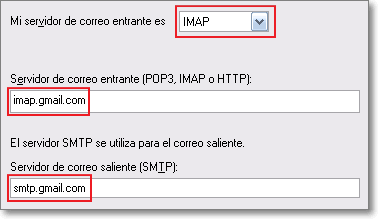
6. Introducimos los datos de identificación:
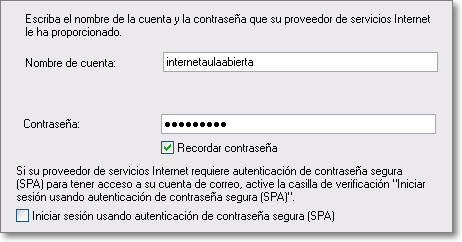
7.
Outlook después nos permitirá Finalizar ![]() y tendremos creada una nueva cuenta de Gmail en nuestro programa que se nos mostrará en la ventana de Cuentas de Internet.
y tendremos creada una nueva cuenta de Gmail en nuestro programa que se nos mostrará en la ventana de Cuentas de Internet.
8. Ahora vamos a finalizar nuestra configuración.
Seleccionamos la cuenta creada y pulsamos el botón Propiedades ![]()
Seguidamente deberemos configurar la pestaña Servidores (donde activamos la opción de que Mi servidor requiere autentificación) y la pestaña de Opciones Avanzadas (con los valores indicados en la imagen y la doble activación de conexión segura) tal y como se indica en las siguientes imágenes.


Tras este último paso realizado, ya tenemos configurada nuestra cuenta de Gmail en Outlook y podemos empezar a descargar los mensajes que tuviéramos en dicha cuenta de nuestro servidor de correo web.
